تهیه بکاپ در هاست ویندوزی (Plesk)

در این مقاله قصد داریم نحوه تهیه پشتیبان(Backup) در هاست هایی با سیستم عامل ویندوز و کنترل پنل پلسک(Plesk) را به کمک تصاویر آن بررسی کنیم. بکاپ گیری از اکانت ها یکی از مهم ترین و حیاتی ترین موضوعات یک سرور می باشد. زمانی که سرور شما با مشکل مواجه شود، با داشتن بکاپ در سیستم خود، به راحتی می توانید جلوی ضررهای متعدد را بگیرید. بک اپ گرفتن و تهیه نسخه پشتیبان یکی از مهمترین بخش های مدیریت یک وب سایت بوده و هنگامی که شما از هاست خود بکاپ تهیه میکنید و آن را بر روی لوکال و سیستم خود قرار می دهید، در صورتی که برای هاست شما مشکلی پیش آید که مانع از نمایش اطلاعات و محتویات سایت به درستی شود به راحتی کپی فایل های خود را میتوانید مجددا آپلود نمایید تا مشکل برطرف گردد. میزبانان وب هاستینگ به صورت روزانه یا هفتگی به صورت خودکار از سرور و هاست ها بکاپ تهیه میکنند اما ممکن است به علت انجام تغییرات مهمی در سایت خود نیاز داشته باشید که در همان لحظه بکاپ گرفته شود. به همین دلیل در هاست ها قسمتی برای بک آپ گیری تعبیه گردیده است تا به راحتی در هر زمانی بتوانید این کار را انجام دهید.
توضیحات گام به گام تهیه فایل بکاپ
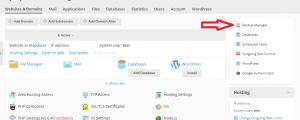
1- طبق تصویر بالا، پس از لاگین به هاست به بخش Backup Manager مراجعه می کنیم.
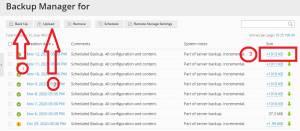
2- در تصویر شماره 2، سه بخش نمایش داده شده است که هرکدام ویژگی ها و کارایی مختلفی دارند:
فلش شماره 1: بخش Backup بخشی است که با استفاده از آن می توان بکاپ همان لحظه هاست را تهیه کرد که نحوه آن را در ادامه توضیح می دهیم.
فلش شماره 2: بخش Upload قسمتی است که می توان بکاپ را از لوکال و سیستم شخصی خود در هاست آپلود و در ادامه ریستور کرد.
فلش شماره 3: از این قسمت می توانید بکاپی که تهیه شده را که تاریخ و ساعت آن نیز مشخص است، در سیستم خود ذخیره کنید.
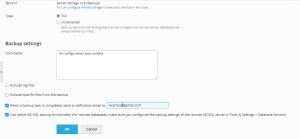
3- در این مرحله و در تصویر بالا وارد بخش Backup شده ایم و قصد داریم بکاپی مربوط به همان لحظه هاست را ایجاد کنیم.
مطابق تصویر، تنظیمات را انجام می دهیم و Type بکاپ را بر روی Full قرار می دهیم. فراموش نکنید در قسمتی که پارامتر example@gmail.com قرار داده شده، ایمیل خود را وارد کنید تا هنگامی که فرایند تهیه بکاپ تکمیل شد برای شما ایمیل آن ارسال شود.
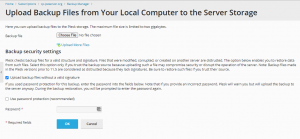
4- در این مرحله قصد داریم بکاپی که تهیه کرده ایم را در هاست آپلود کنیم.(بخش 2-2)
در این قسمت از بخش
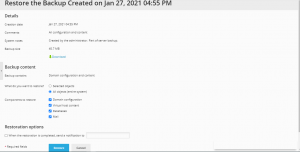
5- در قسمت آخر نیز قصد داریم بکاپی که از سمت هاست تهیه شده و یا آپلود کرده این را ریستور کنیم.
ابتدا بر روی بکاپی که قصد ریستور آن را داریم کلیک می کنیم و تنظیمات را مطابق تصویر انجام داده و گزینه ها را برای ریستور Full Backup فعال می کنیم و در قسمت What do you want to restore? گزینه All objects (entire system) را انتخاب کرده و در صورت تمایل می توانید ایمیل خود را نیز وارد کنیم تا در صورت ریستور کامل بکاپ، از طریق ایمیل اطلاع رسانی گردد.
در صورتی که قصد داشته باشید تنها بکاپ دیتابیس و فایل ها را نیز تهیه کنید امکان آن وجود دارد و نیاز است تنظیمات آن را در مراحل انجام دهید. در دانش نامه های آینده با ما همراه باشید…




































شما میتوانید دیدگاه خود را در مورد این مطلب با ما با اشتراک بگذارید.